Tôi đã đưa ra hướng dẫn về cách cài đặt Windows 7 trong blog này.
Windows 7 rất có thể là phiên bản windows được sử dụng nhiều nhất và mọi người thích sử dụng nó. Ngay cả khi các phiên bản windows tiếp theo có sẵn để tải xuống và cài đặt, một số người vẫn thích Windows 7 làm hệ điều hành của họ.
Tuy nhiên, cài đặt windows 7 trên máy tính rất dễ dàng nhưng đối với những người chưa từng sử dụng máy tính nhiều thì Hướng dẫn cài đặt Windows 7 trở thành một điều bắt buộc.
Vì vậy, nếu bạn cũng là người mới làm quen với máy tính, không cần phải lo lắng vì chúng tôi đã biên soạn một hướng dẫn từng bước chi tiết về cách cài đặt Windows 7.
Nhưng trước khi bắt đầu các bước tải windows 7 trên máy tính thì điều quan trọng là bạn phải biết điều kiện tiên quyết để cài đặt windows 7. Vậy là xong.
- Một máy tính windows tương thích
- CD / DVD cài đặt Windows 7
Để kiểm tra xem máy tính của bạn có thể hoạt động windows 7 hay không, hãy truy cập trang web chính thức của Microsoft và tải xuống Cửa sổ Upgrade Advisor 7 để kiểm tra xem máy tính của bạn có thể chạy Windows 7. Nếu bạn đáp ứng cả hai yêu cầu, bạn nên thực hiện và các bước chi tiết cho việc tương tự được đưa ra bên dưới.
Nhưng nếu bạn muốn biết cách cài đặt Windows 7 mà không cần đĩa, bạn sẽ yêu cầu tải windows 7 iso và sau đó cài đặt nó trên máy tính của bạn thông qua USB hoặc ổ đĩa bút. Tôi cũng đã đề cập đến các bước nhanh cho điều đó trong phần thứ hai của hướng dẫn.
Vì vậy, bây giờ không cần thêm bất kỳ quảng cáo nào nữa, chúng ta hãy tiếp tục và tìm hiểu cách cài đặt lại windows 7 hoặc cài đặt nó từ đầu tức là cài đặt sạch.
Phần 1. Cách cài đặt Windows 7 - Từng bước sử dụng DVD:
Trước khi bắt đầu cài đặt windows 7, bạn nên sao lưu dữ liệu ổ cứng của mình, để phòng trường hợp xảy ra bất cứ điều gì không phù hợp và cài đặt không thành công, dữ liệu máy tính của bạn vẫn an toàn.
Bây giờ chúng ta hãy xem xét các bước.
Bước 1. Bước đầu tiên là đặt đĩa DVD windows 7 của bạn vào ổ đĩa máy tính và khởi động lại máy tính của bạn. Bây giờ bạn sẽ được yêu cầu nhấn bất kỳ phím nào để bắt đầu quá trình, chỉ cần thực hiện điều đó. Nhấn bất kỳ phím nào trên bàn phím sẽ khiến bạn nhìn thấy màn hình sau.
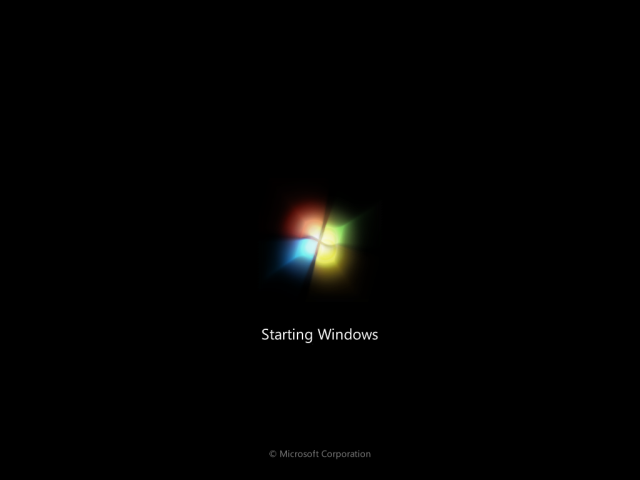
Bước 2. Sau một lúc, bạn sẽ được yêu cầu chọn ngôn ngữ và các tùy chọn khác để tiếp tục. Chọn theo nhu cầu của bạn và nhấp vào Tiếp theo. Menu lựa chọn trông giống như màn hình sau đây.
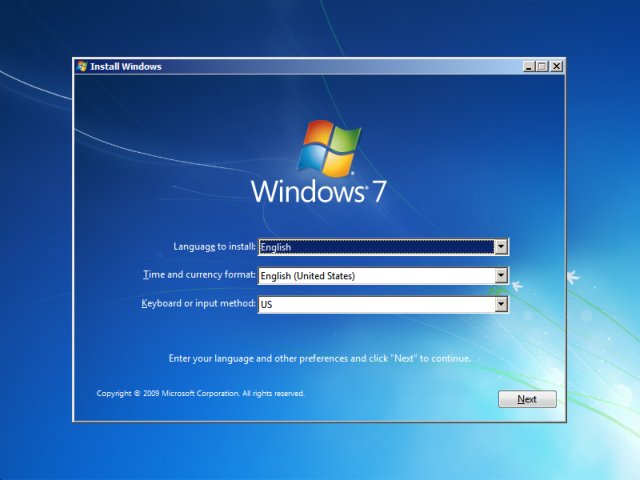
Bước 3. Khi nhấp Tiếp theo, bạn sẽ gặp màn hình sau, chỉ cần nhấp vào Bây giờ cài đặt để tiếp tục.
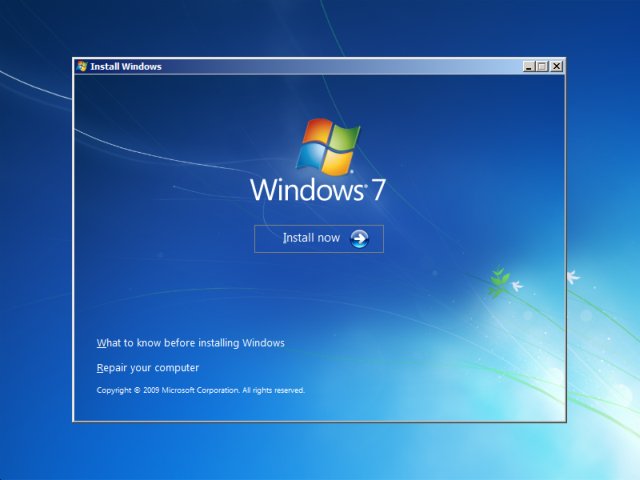
Bước 4. Bây giờ hãy đọc giấy phép người dùng và thỏa thuận và chọn hộp để chấp nhận các điều khoản và điều kiện và nhấp vào Tiếp theo.
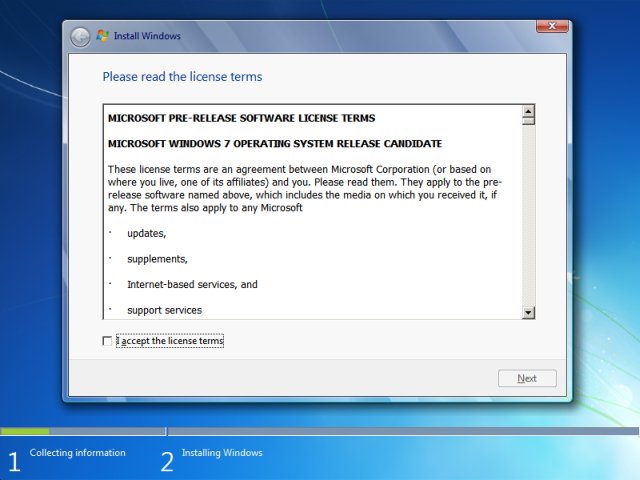
Bước 5. Trong cửa sổ cài đặt tiếp theo, bạn sẽ được yêu cầu chọn kiểu cài đặt bạn muốn. Nếu bạn muốn cài đặt một cài đặt hoàn toàn sạch sẽ và mới, hãy chọn tùy chọn thứ hai, tức là Tùy chỉnh (Nâng cao), và nếu bạn quan tâm đến việc chỉ nâng cấp cửa sổ, chẳng hạn như nếu bạn muốn giữ tất cả các tệp và sao lưu tất cả dữ liệu, hãy chọn tùy chọn đầu tiên và tiếp tục.
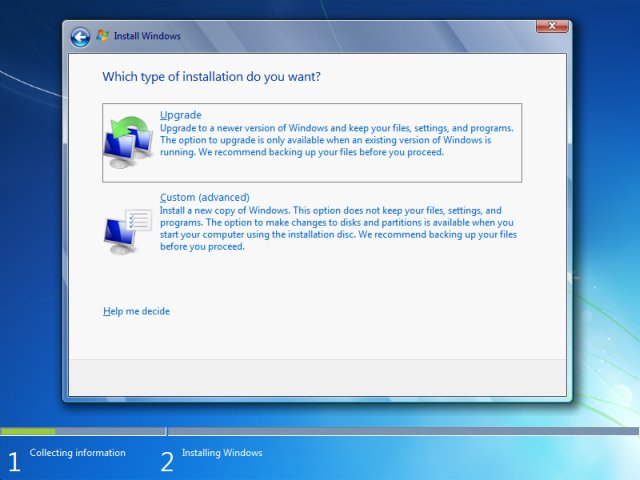
Bước 6. Bây giờ cửa sổ sau xuất hiện. Vì đây là hướng dẫn dành cho người mới bắt đầu, tôi sẽ không khuyên bạn chơi xung quanh thứ phân vùng, thay vào đó, chỉ cần đánh dấu đĩa trong danh sách và nhấp vào Tiếp theo.
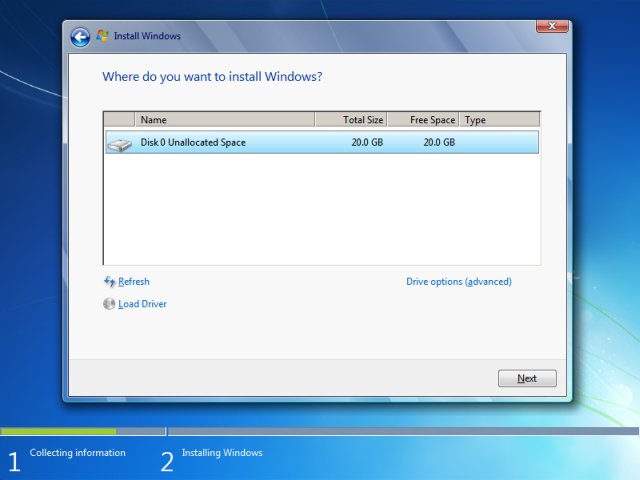
Bước 7. Một lần nữa, chọn ổ đĩa từ danh sách và nhấn Tiếp theo.
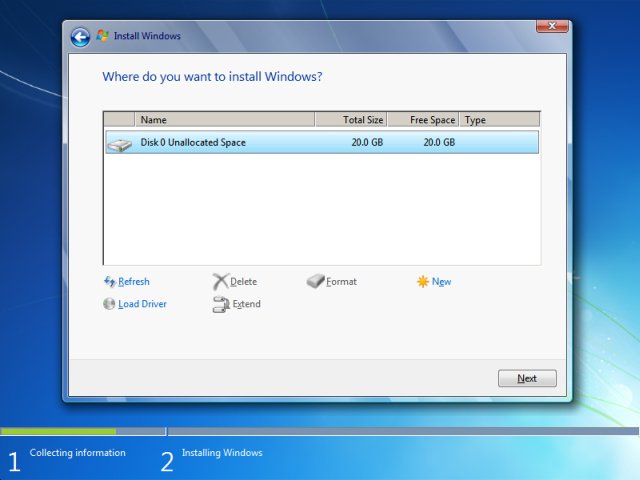
Bước 8. Sự nhấp chuột Sau sẽ dẫn các cửa sổ bắt đầu cài đặt và màn hình sau sẽ xuất hiện và quá trình này có thể mất đến 10 phút.
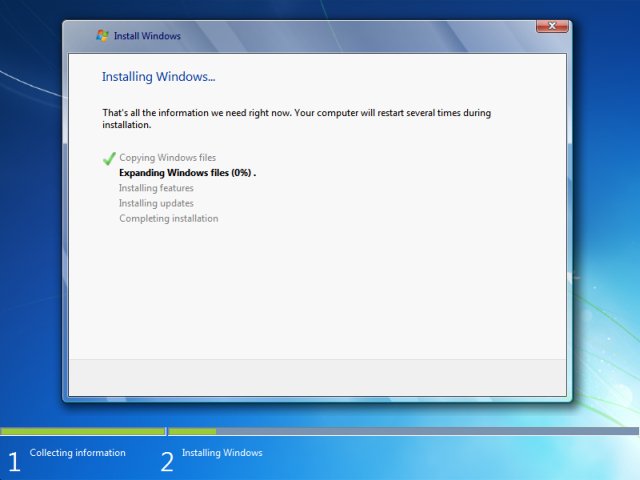
Bước 9. Bây giờ, ngay khi các cửa sổ sau xuất hiện, hãy nhập bất kỳ tên người dùng và tên máy tính nào và nhấp vào Tiếp theo.
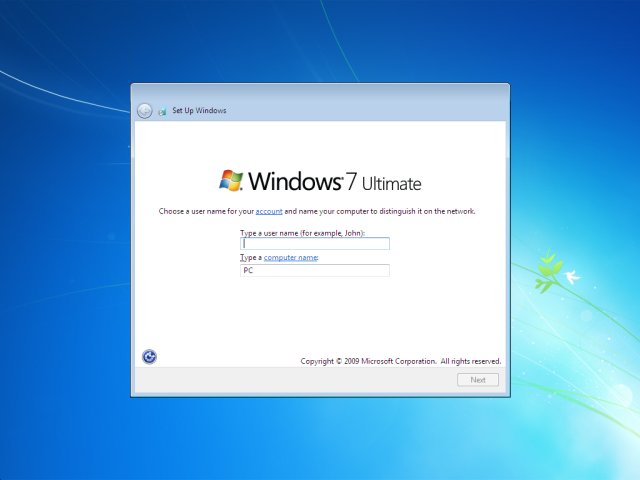
Một lần nữa, hãy nhập mật khẩu vào màn hình tiếp theo và nhấp vào Tiếp theo.
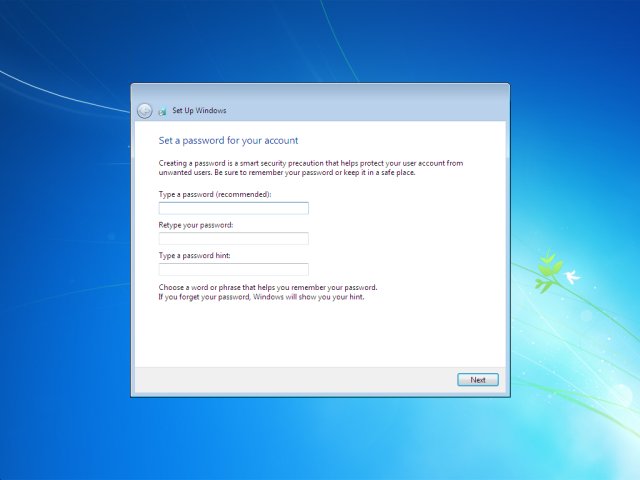
Bước 10. Bây giờ hãy nhập khóa sản phẩm 25 chữ số của bạn và tiếp tục bằng cách nhấp vào Tiếp theo.
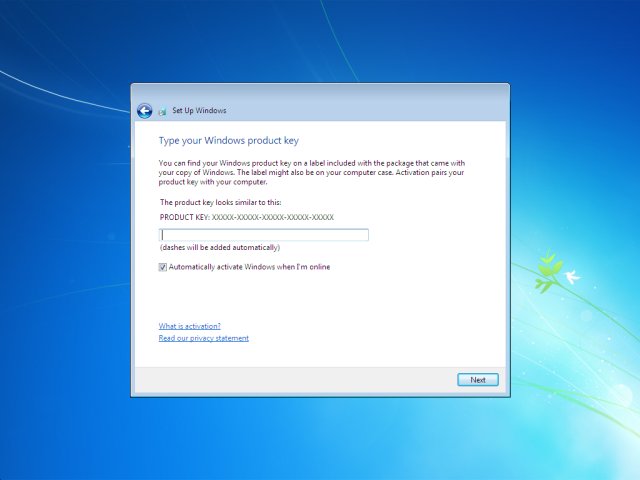
Bước 11. Trong màn hình sau, chọn bất kỳ tùy chọn nào phù hợp với bạn và chọn múi giờ, cài đặt mạng theo nhu cầu của bạn và chỉ cần hoàn tất cài đặt.
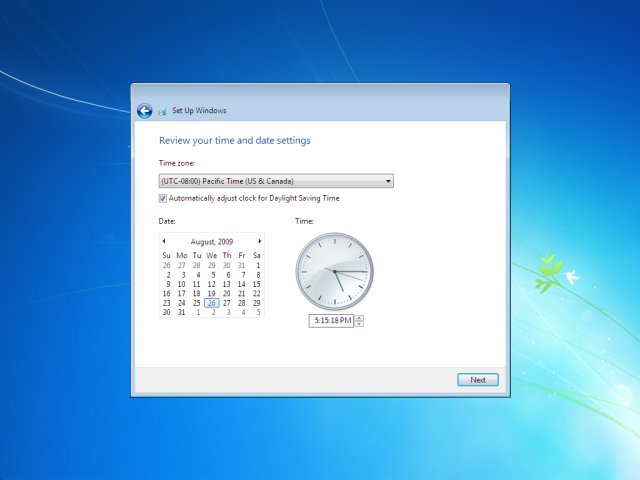
Đến đây, window 7 đã được cài đặt thành công trên máy tính của bạn. Rõ ràng, phương pháp này có thể áp dụng khi bạn có đĩa CD / DVD windows 7.
Nhưng trong trường hợp bạn không có đĩa CD cài đặt windows 7, bạn sẽ phải tải windows 7 từ internet hoặc bạn cần tải xuống trên pen drive hoặc USB.
Bây giờ các câu hỏi phát sinh cách tải xuống windows 7 và cài đặt nó, phải không? Chà, một lần nữa không cần phải hoảng sợ vì chúng tôi ở đây để giúp đỡ. Bây giờ đến phần thứ hai của hướng dẫn, nơi chúng ta sẽ học cách cài đặt windows 7 mà không cần DVD.
# Phần 2. Cách cài đặt windows 7 mà không cần DVD.
Nếu bạn không có CD hoặc DVD windows 7, thì bạn sẽ phải tải windows 7 từ internet, sao chép vào USB, sau đó chuẩn bị USB để cho phép cài đặt.
Các bước để thực hiện tất cả những điều này được đưa ra bên dưới nhưng trước đó, hãy đảm bảo bạn có Pendrive hoặc ổ USB với bộ nhớ ít nhất 4GB.
Nếu bạn có điều đó, hãy tiếp tục và làm theo các bước.
Bước 1. Truy cập trang web chính thức của Microsoft và mua khóa sản phẩm windows 7 của bạn hoặc mua từ bất kỳ nguồn xác thực nào khác. Nếu bạn đã có khóa kích hoạt windows 7 (mã 25 ký tự) thì bạn có thể bỏ qua việc mua nó.
Bước 2. Bây giờ tải xuống Windows 7 Tập tin ISO (hình ảnh đĩa) từ tại đây. Bây giờ, hãy đợi quá trình tải xuống hoàn tất, tùy thuộc vào tốc độ internet của bạn, có thể mất một chút thời gian.
Bước 3. Bây giờ bạn cần giải nén các tập tin ISO này vào ổ USB. Để làm được điều đó, bạn cần phải có 7 của Windows USB / DVD Download Tool. Vì điều đó, nhấn vào đây và tải xuống công cụ.
Bước 4. Khi tệp trình cài đặt được tải xuống, chỉ cần chạy nó và bạn sẽ thấy màn hình bên dưới.
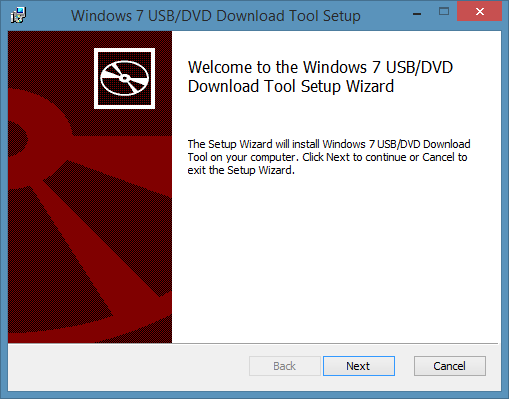
Bước 5. Bây giờ trước khi tiếp tục, hãy đảm bảo rằng ổ đĩa flash USB hoặc ổ đĩa bút có dung lượng tối thiểu 4GB được lắp vào máy tính của bạn. Sau khi đảm bảo, chỉ cần nhấp vào Sau và màn hình sau sẽ xuất hiện.
Bước 6. Bây giờ nhấp vào Xem và duyệt qua các tệp ISO đã tải xuống gần đây và nhấp vào Tiếp theo.
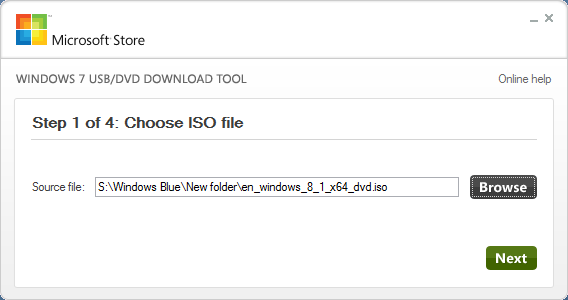
Bước 7. Nhấp vào Tiếp theo sẽ chuyển hướng bạn đến cửa sổ bật lên tiếp theo và bạn cần nhấp vào Thiết bị USB.
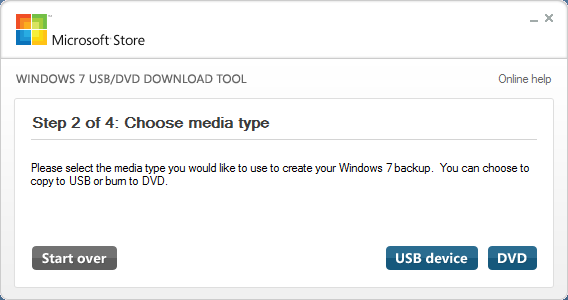
Bước 8. Bây giờ, ngay khi màn hình sau xuất hiện, chỉ cần nhấp vào Bắt đầu sao chép và các tệp ISO sẽ bắt đầu giải nén trên ổ USB. Nhưng để hoàn tất quá trình, USB của bạn cần có 4GB dung lượng trống và bạn có thể thấy thông báo "Không đủ dung lượng". Và bạn sẽ phải Xóa tất cả dữ liệu.

Một khi Công cụ tải xuống USB / DVD được giải nén xong Tệp ISO, Ổ đĩa flash USB đã sẵn sàng để lắp vào máy tính của bạn và xử lý thêm.
Bây giờ hãy cắm USB / Pendrive này vào máy tính và khởi động lại máy tính, nhấn phím bất kỳ để tiếp tục và làm theo tất cả các bước như trong phần 1. Nói một cách đơn giản, khi Pendrive của bạn đã sẵn sàng và được lắp vào máy tính, bạn chỉ cần chuyển sang phần 1 của hướng dẫn và làm theo tất cả các bước từ đầu đến cuối.
Vì vậy, đây là hướng dẫn đầy đủ về cách cài đặt windows 7 - phương pháp từng bước cho người mới bắt đầu.
Đối với bất kỳ nghi ngờ hoặc thắc mắc nào, hãy để lại bình luận cho chúng tôi và nếu hướng dẫn hữu ích cho bạn, hãy chia sẻ thêm để giúp những người khác!
Liên kết nhanh
